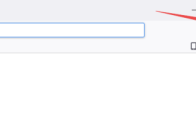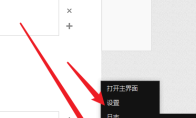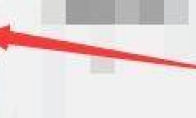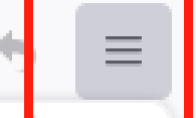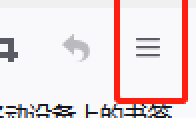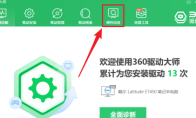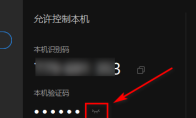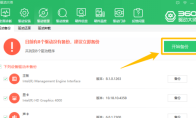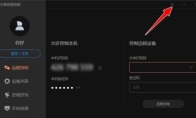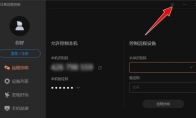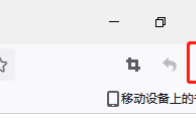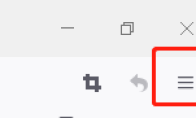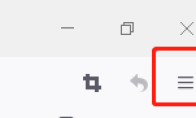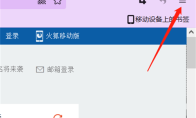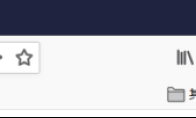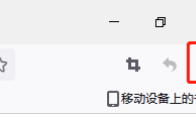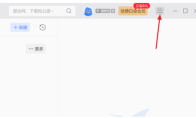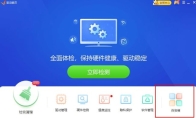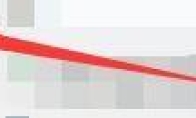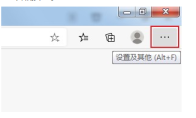84.55MB / 2025-09-30
火狐浏览器软件中,我们是可以直接修改字号的。不知道字号如何修改的小伙伴,本文为大家带来详细的修改教程分享,快一起来看看吧!火狐浏览器怎么修改字号1、双击打开软件,点击右上角的三条横线图标。 2、接着选择下方选项列表中的"设置"。 3、进入新界面后,点击左侧菜单栏中的"常规"选项。 4、然后找到右侧中的"语言和外观"选项。 5、最后点击其中的"字号"选项卡,在选项列表中选择合适的字号大小就可以了。
向日葵远程控制软件软件是一款强大的远程控制的工具,很多小伙伴对于如何切换语言,还不是很了解。本文为大家带来关于向日葵远程控制切换语言的方法教程分享,想了解的小伙伴快一起来看看吧!向日葵远程控制软件如何切换语言1、启动软件,右击右下角任务栏中的软件图标,选择选项列表中的"设置"。 2、在打开的窗口界面中,点击上方的"常规"选项卡。 3、然后找到下方中的"显示语言",点击选项框的下拉按钮。 4、最后在选项列表中选择合适的语言就可以了。
Windows优化大师提供了多方面的功能模块,能够很好的对电脑进行检测优化。本文为大家带来关于windows优化大师关闭菜单特效及动画提示的方法教程分享,快一起来看看吧!Windows优化大师怎么关闭菜单特效及动画提示1、双击进入软件,点击左侧菜单栏中的"桌面菜单优化"选项。 2、然后找到其中的"关闭菜单特效及动画提示",将其小方框勾选上。 3、最后点击"优化"按钮就可以了。
火狐浏览器软件中,已经成为大家常用的浏览器软件之一。有小伙伴想要定制工具栏,但是不知道具体的操作步骤。这里为大家带来详细的定制教程分享,快一起来看看吧!火狐浏览器怎么定制工具栏1、打开软件,点击右上角的三条横线图标。 2、选择下方选项列表中的"更多工具"。 3、然后点击其中的"定制工具栏"选项就可以了。
火狐浏览器软件是一款深受用户们喜欢的浏览器工具,我们是可以直接设置使用自动滚屏功能的。这里为大家带来关于火狐浏览器设置使用自动滚屏的方法教程分享,快一起来看看吧!火狐浏览器怎么设置使用自动滚屏1、打开软件,点击右上角的三条横线图标。 2、接着点击下方选项列表中的"设置"。 3、然后在打开的窗口界面中,找到"使用自动滚屏",将其小方框勾选上就可以了。
360驱动大师软件是一款可以帮助我们快速解决驱动的工具,一些小伙伴对于360驱动大师怎么查看电脑硬件配置信息,还不是很清楚。下面为大家带来详细的教程分享,快一起来看看吧!360驱动大师如何查看电脑硬件配置信息1、双击打开软件,点击上方工具栏中的"硬件信息"选项。 2、然后在下方给出的页面中即可查看到硬件配置的详细信息了。
向日葵远程控制软件中,很多用户对于怎么自定义验证码,还不是很了解。这里为大家带来关于向日葵远程控制自定义验证码的方法教程分享,快一起来看看吧!向日葵远程控制如何自定义验证码1、双击打开软件,找到"本机验证码",点击其右侧的闭眼图标。 2、接着点击"编辑"图标。 3、然后选择选项列表中的"自定义验证码"。 4、最后就可以对验证码进行编辑了。
360驱动大师软件是一款全面的系统驱动工具,很多用户对于如何备份驱动,还不是很了解。本文为大家带来关于360驱动大师备份驱动的方法教程分享,快一起来看看吧!360驱动大师如何备份驱动1、打开软件,点击上方菜单栏中的"驱动管理"选项,再点击下方的"驱动备份"选项卡,将没有备份的驱动小方框勾选上,点击右上角的"开始备份"按钮。 2、然后在弹出的提示窗口中,点击"查看备份目录"选项。 3、最后在文件夹中就可以查看到成功备份的驱动了。
向日葵远程控制软件中,我们可以控制不同客户端,不同设备。远程开机,远程操作,非常的简单便捷。本文为大家带来关于向日葵远程控制开启黑屏模式的方法教程分享,想了解的小伙伴快一起来看看吧!向日葵远程控制软件怎么开启黑屏模式1、双击打开软件,点击右上角的三条横线图标。 2、接着选择下方选项列表中的"设置"。 3、在打开的窗口界面中,点击左侧中的"常规"选项。 4、然后点击右侧上方的"控制本机"选项卡,找到下方"隐私设置"中的"启用黑屏"选项,将其小方框勾选上就可以了。
向日葵远程控制软件中,我们是可以直接查看日志文件的,但是还有很多小伙伴不知道具体的操作教程。本文为大家带来详细的教程分享,快一起来看看吧!向日葵远程控制如何查看日志文件1、双击打开软件,点击右上角的三条横线图标。 2、接着选择下方选项列表中的"日志"。 3、然后在打开的文件夹页面中就可以查看到日志了。 4、最后任意打开一个文本,就可以查看到日志的详细内容了。
火狐浏览器软件中,我们是可以直接设置缩放比例的。本文为大家带来关于火狐浏览器设置缩放比例的详细教程分享,不清楚的小伙伴快一起来看看吧!火狐浏览器怎么设置缩放比例1、打开软件,点击右上角的三条横线图标。 2、接着选择下方选项列表中的"设置"。 3、然后在打开的窗口界面中,找到"全局缩放"中的"默认缩放",点击下拉按钮。 4、最后在给出的选项列表中选择合适的缩放比例就可以了。
火狐浏览器软件中,我们是可以直接将其设置为默认浏览器的。本文为大家带来关于火狐浏览器设置为默认浏览器的方法教程分享,快一起来看看吧!火狐浏览器如何设置为默认浏览器1、双击打开软件,点击右上角的三条横线图标。 2、接着选择下方选项列表中的"设置"。 3、进入新界面后,点击其中的"设为默认"按钮。 4、然后再点击给出窗口的"web浏览器"。 5、最后在选项列表中选择"火狐浏览器"就可以了。
火狐浏览器软件中,我们是可以直接查看更新历史的。这里为大家带来关于查看更新历史的详细步骤分享,快一起来看看吧!火狐浏览器怎么查看更新历史1、双击打开软件,点击右上角的三条横线图标。 2、接着选择下方选项列表中的"设置"。 3、在打开的窗口界面中,点击"显示更新历史"按钮就可以查看了。
火狐浏览器软件中,我们是可以直接管理扩张的。本文为大家带来关于火狐浏览器管理扩展的方法教程分享,感兴趣的小伙伴快一起来看看吧!火狐浏览器怎么管理扩展1、双击打开软件,点击右上角的三条横线图标。 2、接着点击下方选项列表中的"扩展和主题"。 3、在打开的窗口界面中,点击左侧中的"扩展"选项。 4、然后在右侧已启用的扩展中,点击右侧的开关按钮即可将其删除或者关闭。 5、最后在下方的推荐扩展中,如果是自己的需要的,可以点击右侧的"添加到火狐浏览器"中。
火狐浏览器软件中,我们是可以直接设置另存页面的,但是很多小伙伴还不知道具体的操作步骤。本文为大家带来关于火狐浏览器另存页面的详细步骤分享,快一起来看看吧!火狐浏览器怎么另存页面1、双击打开软件,点击右上角的三条横线图标。 2、然后选择下方选项列表中的"另存页面"就可以了。
火狐浏览器软件中,我们是可以直接设置允许Firefox发送崩溃报告的。还不知道如何设置允许发送报告的小伙伴,这里带来详细的介绍,快一起来看看吧!火狐浏览器怎么允许Firefox发送崩溃报告1、打开软件,点击右上角的三条横线图标。 2、接着选择下方选项列表中的"设置"。 3、然后进入到新界面后,点击左侧菜单栏中的"隐私和安全",最后找到右侧中的"允许Firefox代您发送积压的崩溃报告",将其小方框勾选上就可以了。
迅雷是一款功能强大,且拥有超大空间的下载工具。对于不知道如何设置不适用服务器下载的小伙伴,这里为大家带来详细的介绍,快一起来看看吧!迅雷怎么设置不使用服务器下载1、双击打开软件,点击右上角的三条横线图标。 2、接着在下方选项框中选择"设置"打开。 3、进入新界面后,点击左侧中的"基本设置"选项。 4、最后找到"下载代理设置"中的"不使用代理服务器",将其勾选上就可以了。
驱动精灵软件是一款强大的驱动管理的工具,是很多用户必备的软件之一。本文为大家带来关于驱动精灵修复摄像头驱动的方法教程分享,快一起来看看吧!驱动精灵怎么修复摄像头驱动1、双击打开软件,点击下方的"百宝箱"选项。 2、接着点击其中的"软件管理"选项。 3、进入新界面后,在上方搜索框中输入"摄像头",找到下方给出结果中的"一键修复摄像头工具",点击其右侧的"安装"选项。 4、然后点击页面中的"一键修复"按钮。 5、最后等待修复完成就可以了。
Windows优化大师软件是一款非常全面的优化工具,这里为大家带来关于windows优化大师启用多网卡负载平衡调节的方法教程分享,想了解的小伙伴快一起来看看吧!Windows优化大师怎么启用多网卡负载平衡调节1、双击打开软件,点击首页左侧菜单栏中的"网络系统优化"选项。 2、然后找到其中的"启用Windows多网卡平衡调节",将其勾选上。 3、最后点击下方的"优化"按钮就可以了。
Edge浏览器软件是一款强大的浏览器工具,很多小伙伴在使用软件的时候,无法显示验证码图片。这里为大家带来关于Edge浏览器无法显示验证码图片的解决方法教程分享,快一起来看看吧!Edge浏览器无法显示验证码图片怎么办1、双击打开软件,点击右上角的三个点"..."按钮。 2、接着点击下方选项列表中的"设置"。 3、在打开的窗口界面中,点击左侧中的"站点权限"选项。 4、然后点击右侧中的"图像"选项。 5、最后找到"全部显示",将其右侧的开关按钮开启就可以了。
19.03MB
2025-12-03
583.74MB
2025-12-03
73.24MB
2025-12-03
1.06MB
2025-12-03
130.32MB
2025-12-03
9.30MB
2025-12-03
84.55MB / 2025-09-30
248.80MB / 2025-07-09
2.79MB / 2025-10-16
63.90MB / 2025-11-06
1.90MB / 2025-09-07
210.99MB / 2025-06-09
374.16MB / 2025-10-26
京ICP备14006952号-1 京B2-20201630 京网文(2019)3652-335号 沪公网安备 31011202006753号违法和不良信息举报/未成年人举报:legal@3dmgame.com
CopyRight©2003-2018 违法和不良信息举报(021-54473036) All Right Reserved